- Część 1. Odłącz iPada od iPhone'a w ustawieniach iPada
- Część 2. Odłącz iPada od iPhone'a za pomocą funkcji Znajdź moją aplikację
- Część 3. Odłącz iPada od iPhone'a przez iTunes/Finder
- Część 4. Odłącz iPada od iPhone'a bez hasła za pomocą FoneLab iOS Unlocker
- Część 5. Często zadawane pytania dotyczące odłączania iPada od iPhone'a
- Przypomnienie
- Historia Safari
- Zakładka Safari
- Filmy
- Muzyka
- Kontakt
- Kalendarz
- App Data
- SMS
- iMessage
- Uwagi
- dokument
- ZDJĘCIA
Przydatne metody skutecznego odłączania iPada od iPhone'a
 Zaktualizowane przez Lisa Ou / 31 marca 2023 17:00
Zaktualizowane przez Lisa Ou / 31 marca 2023 17:00Planuję sprzedać iPada, więc odłączam go od wszystkich innych urządzeń. Niestety zapomniałem hasła do iPada. Teraz nie mogę odłączyć i usunąć go z mojego iPhone'a. Jak odłączyć iPada od iPhone'a?
Istnieje wiele możliwych powodów, dla których ludzie chcieliby odłączyć swoje urządzenia iPad od iPhone'a i innych urządzeń. Być może planujesz sprzedać iPada, ale nie możesz go odłączyć, ponieważ zapomniałeś hasła Apple ID. A może nie wiesz, jak to zrobić, ponieważ dopiero zaczynasz korzystać z iOS, co jest całkowicie zrozumiałe. Niezależnie od sytuacji nie musisz już napotykać trudności, ponieważ w tym artykule przedstawimy rozwiązania, które pomogą Ci uporać się z tym problemem. Po przeczytaniu tego posta możesz skutecznie odłączyć iPada od iPhone'a, korzystając z najbardziej pomocnych metod. Aby rozpocząć, przejdź teraz do kolejnych części.
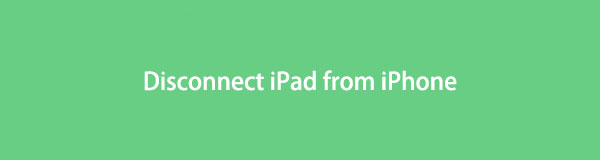

Lista przewodników
- Część 1. Odłącz iPada od iPhone'a w ustawieniach iPada
- Część 2. Odłącz iPada od iPhone'a za pomocą funkcji Znajdź moją aplikację
- Część 3. Odłącz iPada od iPhone'a przez iTunes/Finder
- Część 4. Odłącz iPada od iPhone'a bez hasła za pomocą FoneLab iOS Unlocker
- Część 5. Często zadawane pytania dotyczące odłączania iPada od iPhone'a
Część 1. Odłącz iPada od iPhone'a w ustawieniach iPada
Najczęstszym sposobem odłączenia iPada od iPhone'a jest Ustawienia aplikacja. Wykonuje najprostsze kroki i wystarczy obsługiwać iPada, aby się rozłączyć. Ale ponieważ jest to najprostsza metoda, niewiele można zrobić, jeśli napotkasz bardziej skomplikowane problemy, takie jak zapomnienia hasła Apple ID, itp.
Postępuj zgodnie z poniższymi łatwymi krokami, aby określić, jak odłączyć iPada od iPhone'a w ustawieniach iPada:
Krok 1Odblokuj iPada i znajdź Ustawienia ikonę z aplikacji, aby ją otworzyć. Następnie dotknij swojego profil nazwy konta u góry ekranu Ustawienia.
Krok 2Po uzyskaniu dostępu do swojego profilu przewiń w dół, aż dojdziesz do dołu, gdzie zobaczysz wylogować się patka. Stuknij go, a następnie będziesz musiał wprowadzić swój Apple ID.
Krok 3Następnie dotknij Wyłącz. Następnie potwierdź swoją decyzję, uderzając wylogować się. Twój iPhone zostanie wtedy odłączony od iPada.
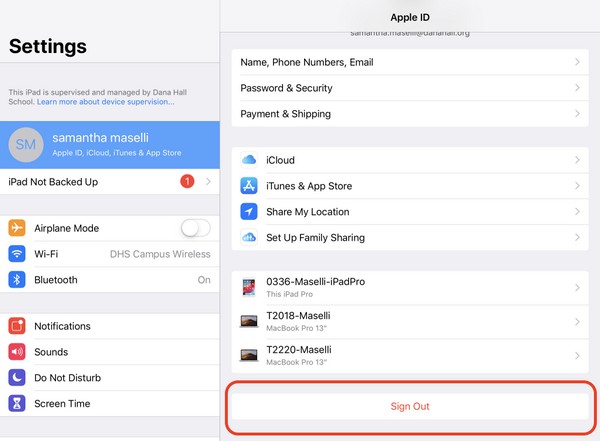
FoneLab Pomaga odblokować ekran iPhone'a, usuwa identyfikator Apple ID lub jego hasło, usuwa czas wyświetlania ekranu lub hasło ograniczenia w kilka sekund.
- Pomaga odblokować ekran iPhone'a.
- Usuwa Apple ID lub jego hasło.
- Usuń czas na ekranie lub kod ograniczenia w kilka sekund.
Część 2. Odłącz iPada od iPhone'a za pomocą funkcji Znajdź moją aplikację
Innym sposobem na odłączenie iPada od iPhone'a jest użycie aplikacji Find My. Ta aplikacja jest fabrycznie zainstalowana na Twoim iPhonie, więc nie musisz jej szukać w App Store. Jednak musisz wyłącz blokadę aktywacji iPada przed usunięciem lub odłączeniem go od iPhone'a i innych urządzeń.
Postępuj zgodnie z poniższymi łatwymi krokami, aby ustalić, jak odłączyć iPada od iPhone'a za pomocą aplikacji Znajdź moją:
Krok 1Wyłącz blokadę aktywacji iPada, dotykając Ustawienia > apple ID > Znajdź moje na iPadzie. Wyłącz Znajdź mój iPad możliwość jej wyłączenia.
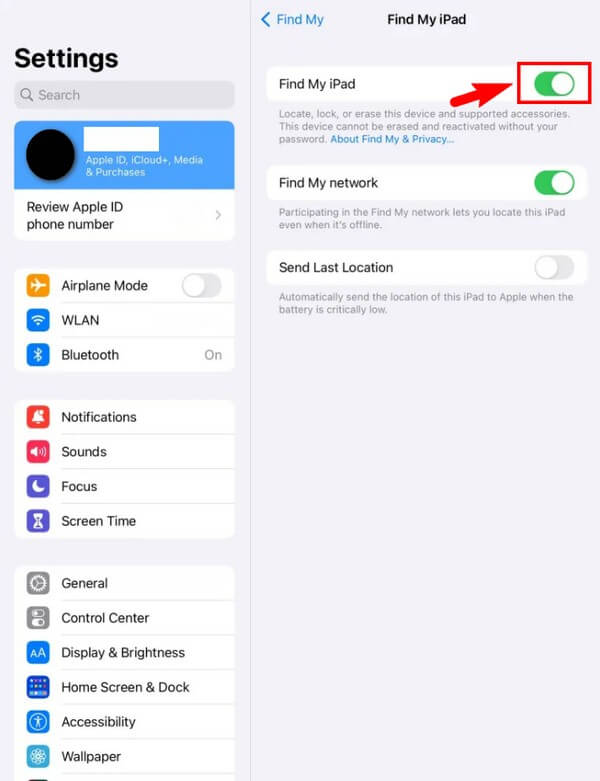
Krok 2Uruchom Znajdź moje na iPhonie i dotknij urządzenia opcja w lewym dolnym rogu ekranu. Następnie wybierz iPada z listy urządzeń.
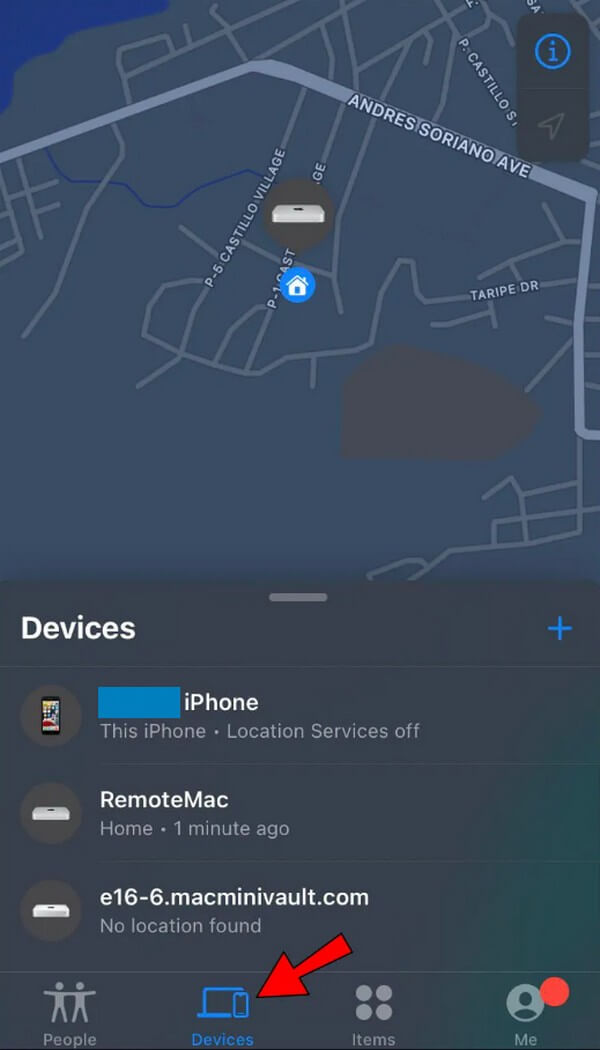
Krok 3Dobranie (Hit) Usuń to urządzenie na dole i potwierdź wybór naciskając Usunąć. Twój iPad zostanie wtedy odłączony od iPhone'a.
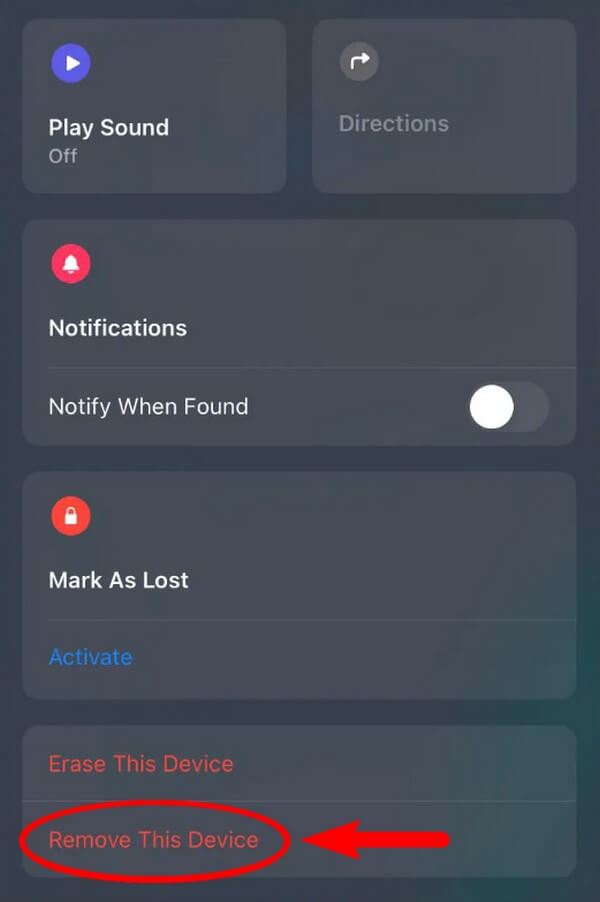
Część 3. Odłącz iPada od iPhone'a przez iTunes/Finder
Możesz także odłączyć iPada od iPhone'a za pomocą iTunes na komputerze. Jeśli usuniesz iPada z iTunes, zostanie on również odłączony od iPhone'a pod tym samym Apple ID.
Postępuj zgodnie z poniższymi łatwymi krokami, aby ustalić, jak odłączyć iPada od iPhone'a przez iTunes:
Krok 1Uruchom iTunes na swoim komputerze i zaloguj się na konto powiązane z iPadem i iPhonem.
Krok 2Kliknij Konto > Wyświetl moje konto na pasku menu interfejsu. Następnie wybierz Zarządzaj urządzeniami aby wyświetlić listę powiązanych urządzeń.
Krok 3Wybierz swojego iPada z listy i kliknij Usunąć aby odłączyć go od iTunes i odłączyć od iPhone'a.
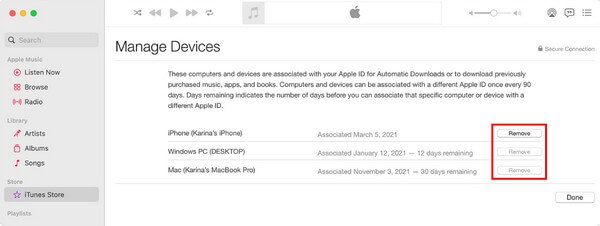
Pamiętaj jednak, że iTunes jest teraz dostępny tylko w systemie Windows i wcześniejszych wersjach systemu macOS. Została przełączona na Apple Music dla najnowszych urządzeń z systemem macOS.
Część 4. Odłącz iPada od iPhone'a bez hasła za pomocą FoneLab iOS Unlocker
Jeśli nie pamiętasz hasła do konta Apple ID w celu przetworzenia rozłączenia, najbardziej zalecanym narzędziem jest Odblokowanie FoneLab iOS. Za pomocą tego programu możesz usunąć wszelkie hasła, kody dostępu, identyfikatory Apple ID itp. W zaledwie kilka minut. W ten sposób będziesz mógł błyskawicznie odłączyć iPada od iPhone'a, nie martwiąc się o ograniczenia hasła. FoneLab iOS Unlocker jest dostępny na iOS 17 i wcześniejszych wersjach. A jego prosty interfejs ułatwi proces odłączania. Dzięki temu możesz go szybko obsługiwać, nawet jeśli używasz go po raz pierwszy.
FoneLab Pomaga odblokować ekran iPhone'a, usuwa identyfikator Apple ID lub jego hasło, usuwa czas wyświetlania ekranu lub hasło ograniczenia w kilka sekund.
- Pomaga odblokować ekran iPhone'a.
- Usuwa Apple ID lub jego hasło.
- Usuń czas na ekranie lub kod ograniczenia w kilka sekund.
Postępuj zgodnie z poniższymi łatwymi krokami, aby odłączyć iPada od iPhone'a bez hasła za pośrednictwem FoneLab iOS Unlocker:
Krok 1Odwiedzić Odblokowanie FoneLab iOSoficjalnej stronie pobierania, a następnie kliknij plik Darmowe pobieranie kartę z logo Windows, gdy zobaczysz ją w lewym obszarze. Tymczasem kliknij Idź do Maca Opcja wersji, jeśli najpierw używasz komputera Mac. Następnie pojawi się przycisk pobierania z logo Apple. Wybierz wersję zgodnie z komputerem, a następnie rozpocznij uruchamianie programu.
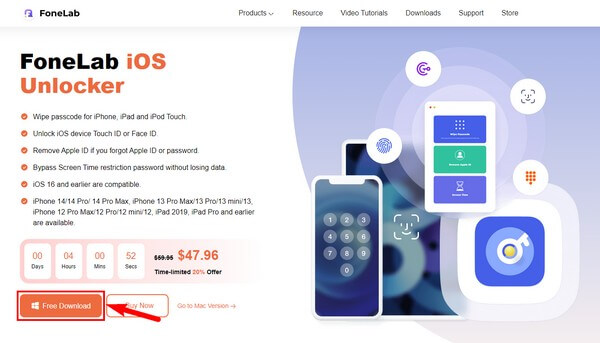
Krok 23 kluczowe funkcje programu FoneLab iOS Unlocker będą dostępne w głównym interfejsie. Funkcja Wipe Passcode pozwala na to usuń ekran blokady urządzenia z systemem iOS hasło, ew Usuń Apple ID robi to, co sugeruje jego nazwa, a czas przed ekranem odblokowuje czas przed ekranem i pobiera ograniczenia. Wybierz Usuń Apple ID cecha.
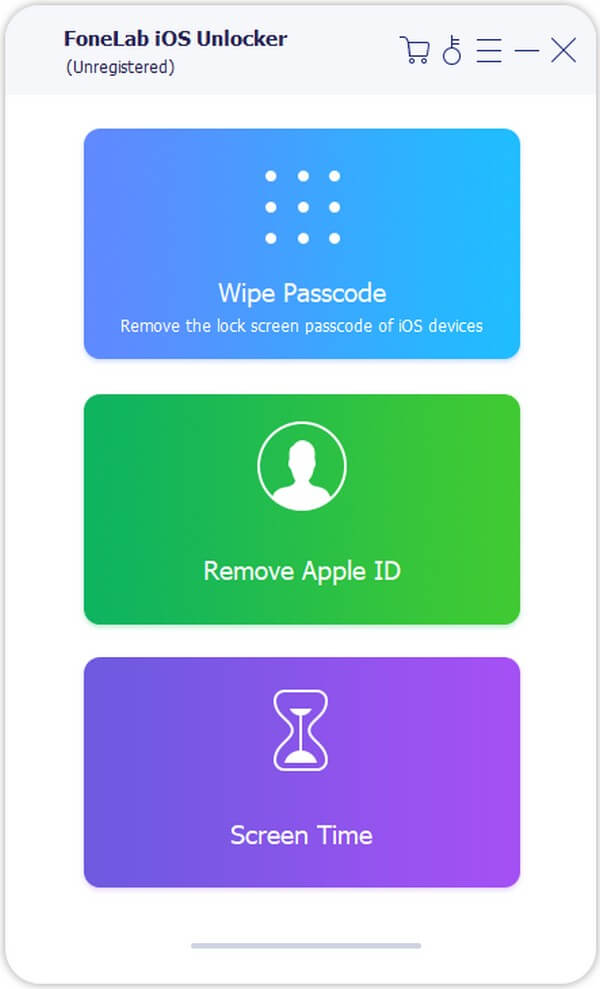
Krok 3Podłącz iPada kablem USB do komputera i kliknij Start przycisk na następnym interfejsie. Następnie sprawdź, czy informacje o urządzeniu są poprawne, w tym kategoria urządzenia, typ, model i wersja systemu iOS. Następnie uderz w Start kartę poniżej, aby rozpocząć pobieranie oprogramowania układowego.
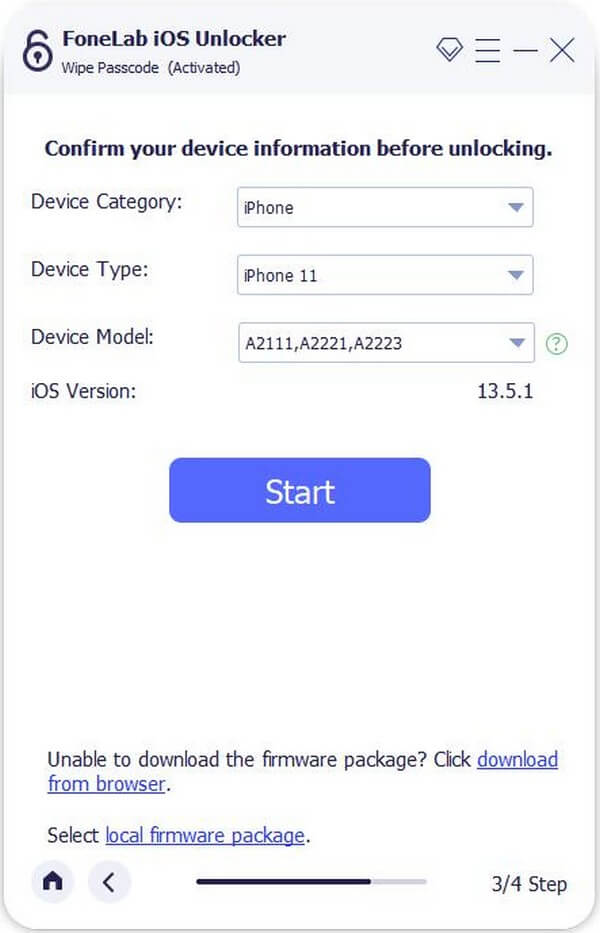
Krok 4Po zakończeniu pobierania kliknij Odblokować aby usunąć blokadę iPada. Potem możesz w końcu odłączyć iPada od iPhone'a bez pamiętania hasła do Apple ID.
Cóż, pamiętaj, że wszystkie wyżej wymienione sposoby mogą być użyte, jeśli chcesz wiedzieć, jak to zrobić odłącz iPhone'a od iPada.
FoneLab Pomaga odblokować ekran iPhone'a, usuwa identyfikator Apple ID lub jego hasło, usuwa czas wyświetlania ekranu lub hasło ograniczenia w kilka sekund.
- Pomaga odblokować ekran iPhone'a.
- Usuwa Apple ID lub jego hasło.
- Usuń czas na ekranie lub kod ograniczenia w kilka sekund.
Część 5. Często zadawane pytania dotyczące odłączania iPada od iPhone'a
1. Czy mogę odłączyć wiadomości z iPhone'a od iPada?
Tak, możesz. Na Twoim iPadzie Ustawieniastuknij Twój profil > iCloud > Wiadomości kartę i wyłącz ją, aby przestała synchronizować się z wiadomościami z iPhone'a. Alternatywnie możesz to zrobić na swoim iPhonie Ustawienia tymi samymi krokami.
2. Dlaczego historia przeglądania mojego iPhone'a jest wyświetlana na moim iPadzie?
Twoja przeglądarka Safari może być synchronizowana pomiędzy urządzeniami iPhone i iPad. Dlatego historia przeglądania Twojego iPhone'a pojawia się również na iPadzie, jeśli zalogowałeś się do tego samego Apple ID na obu urządzeniach.
Odłączanie urządzeń może być dużym problemem, jeśli nie wiesz, jak powiązać różne urządzenia Apple. Dlatego w tym artykule zebraliśmy najczęstsze i najskuteczniejsze sposoby, aby Ci pomóc. Jeśli potrzebujesz dodatkowej pomocy, nie wahaj się wrócić w dowolnym momencie.
FoneLab Pomaga odblokować ekran iPhone'a, usuwa identyfikator Apple ID lub jego hasło, usuwa czas wyświetlania ekranu lub hasło ograniczenia w kilka sekund.
- Pomaga odblokować ekran iPhone'a.
- Usuwa Apple ID lub jego hasło.
- Usuń czas na ekranie lub kod ograniczenia w kilka sekund.
